Come riparare l'unità flash USB protetta da scrittura in Windows 10? È uno dei problemi più elementari riscontrati quando si tratta di sistemi operativi Windows e chiavette USB.
Anche se non è così complicato o un problema di fascia alta come i termini lo fanno sembrare. È solo che la "protezione da scrittura" sembra una sorta di schema di algoritmo o qualcosa del genere per le persone che sono "meno amichevoli" con i computer.
Quindi miro a chiarire tutti questi dubbi e a rispondere alle tue domande in merito Come rimuovere la protezione da scrittura dalla pen drive in finestre 10 in questa guida.
Quindi partiamo dalle basi.
Che cos'è la protezione da scrittura?
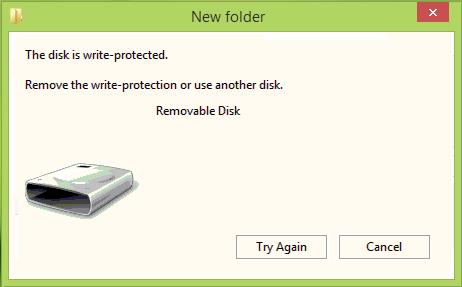
Prima di capirlo, devi capire cosa significa "scrivere". "Leggi" e "Scrivi" sono in qualche modo correlati ai loro significati letterali quando si tratta di computer.
Entrambi stanno modificando le proprietà dell'hardware, sia esso un disco rigido, una scheda di memoria o un'unità USB.
"Sola lettura" significa unità che possono essere solo "lette" e non "scritte". Per "scritto" qui, intendo la capacità di "scrivere/aggiungere" nuove informazioni sull'unità.
Quindi un dispositivo contrassegnato per "sola lettura" ti darà gli errori relativi alla protezione da scrittura. E quindi non sarai in grado di aggiungere alcun nuovo file/cartella a quel dispositivo.
È utile?
Bene, quando torna utile la "protezione da scrittura"? Più spesso di quanto pensi. Ad esempio, se stai condividendo un file sensibile con il tuo compagno di classe o il tuo insegnante e non vuoi che cambino o modifichino i file.
O forse uno dei tuoi familiari ha le tue chiavette USB e vuole vedere alcune immagini, quindi una protezione da scrittura farà in modo che non alterino il contenuto dell'unità.
Quindi la linea di fondo è che aiuta a proteggere la tua chiavetta USB dalle alterazioni dei dati, consentendo allo stesso tempo ad altre parti di "visualizzare" i dati.
Consideralo come un acquario, puoi vedere i pesci lì dentro e l'acqua e tutto, ma non puoi "toccarli". Questo è ciò che fa per te la protezione da scrittura.
Può essere "Non intenzionale?
Sì, se il tuo disco è stato danneggiato o se c'è un errore di registro, potrebbe succedere da solo ed è allora che dovresti usare altri metodi per rimuovere la protezione da scrittura perché le funzionalità/metodi ufficiali non funzioneranno.
Bene, discuterò sia i modi per contrastare il manuale che la protezione da scrittura non intenzionale.
Come riparare l'unità flash USB protetta da scrittura in Windows 10?
Quindi in questa sezione, sto rispondendo Come correggere gli errori di protezione da scrittura su una chiavetta USB utilizzando i vari metodi possibili. Cominciamo con quello più efficace.
Metodo #1:- Modifica del registro:
Questo metodo è probabilmente la soluzione più complicata al problema, ma è anche la più efficace. Modificheremo il registro per rimuovere la protezione da scrittura indipendentemente dalle circostanze o situazioni in cui è stata imposta. È come l'override dell'amministratore di un sistema.
Premi il tasto Windows + R sulla tastiera. Questo farà apparire la casella "esegui", digita "Regedit" qui e fai clic su ok.
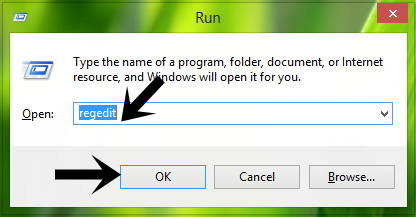
Questo è l'editor del registro del tuo sistema. Assicurati di aver creato un backup del tuo sistema prima di procedere perché è stata modificata una stringa errata e il tuo sistema verrebbe escluso.
Comunque una volta che sei nell'editor del registro, vai a HKEY_LOCAL_MACHINE\SYSTEM\CurrentControlSet\Control. Una volta che sei lì, fai clic con il pulsante destro del mouse sul tasto "controllo" e fai clic con il pulsante destro del mouse su nuova chiave Ora assegna un nome alla nuova sottochiave creata come "StorageDevicePolicies".

Dopo averlo fatto, nel pannello di destra, fai nuovamente clic con il pulsante destro del mouse> Nuovo valore Dword. E poi devi nominare il valore come "WriteProtect".
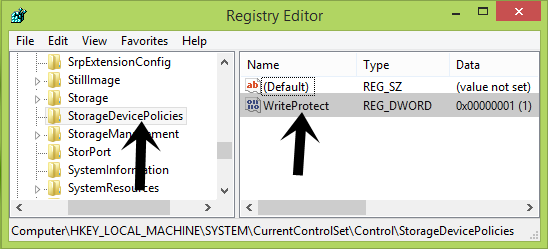
Ora devi fare doppio clic sul valore DWord "Write Protect" per modificarlo e qualunque sia il valore presente, cambialo in 0. (Zero)
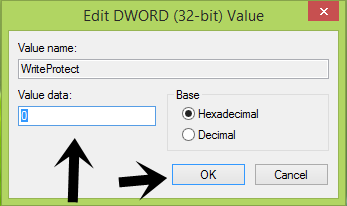
Fatto! Questo dovrebbe risolvere i tuoi problemi riguardanti Come rimuovere la protezione da scrittura di USB.
Ma se persiste ancora, diamo un'occhiata al metodo n. 2.
Metodo n. 2 per correggere la protezione da scrittura su unità USB: -
Vai al menu Start e nella casella di ricerca digita "CMD". Questo farebbe apparire il prompt dei comandi. Nel prompt dei comandi, digita quanto segue uno per uno:-
parte del disco (premi invio).
elenco disco (premi Invio).
seleziona il disco # (sostituisci "#" con il numero della tua chiavetta USB, ti verrà mostrato quindi basta inserirlo.)
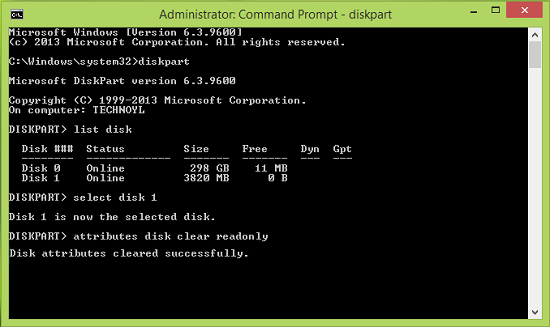
Fatto! Questo dovrebbe sicuramente risolvere il tuo problema. I due metodi sopra menzionati sono i due metodi più concreti quando si tratta di contrastare le protezioni da scrittura del disco USB di Windows.
Altre opzioni praticabili: -
Nel caso in cui i metodi di cui sopra non funzionino, potresti voler utilizzare i seguenti metodi per risolvere i tuoi problemi: -
- Formatta il disco. Certo, perderai tutti i tuoi dati, ma immagino che sia meglio che "conservare i dati" e rendere inutile l'intera chiavetta USB. (Soprattutto se non ci sono dati estremamente o insostituibili sull'unità.)
- Fai clic con il pulsante destro del mouse sulla chiavetta USB, vai alle proprietà e controlla se il piccolo pulsante "sola lettura" è selezionato per l'USB. Se lo è, ti suggerirei di deselezionarlo e il gioco è fatto!
Link Rapidi
- I migliori laptop sotto $ 800
- I migliori smartphone con meno di 8000 INR
- I migliori laptop per disegnare
Parole finali: - Come risolvere l'unità flash USB protetta da scrittura in Windows 10?
Quindi questo era tutto ciò che avevo su Come riparare l'unità flash USB protetta da scrittura in Windows 10 gente. Spero che questo pezzo sia stato d'aiuto? Ho spiegato ben 4 metodi diversi per risolvere il tuo problema.
Se nessuno di loro è stato in grado di risolvere il tuo problema, ti suggerisco di indovinare una nuova chiavetta USB poiché questa è probabilmente oltre il salvataggio.
Mancia:- Nel caso in cui non sei riuscito a salvare la tua chiavetta USB e se hai "foto" che per qualche motivo non riesci a copiare o salvare sul disco rigido, il modo più semplice per salvare quelle immagini è aprirle (cosa che dovrebbe accadere perché la protezione "di sola scrittura" non significa che non puoi aprire le tue fotografie) e poi fai uno screenshot!
In questo modo sarai in grado di ottenere copie delle tue fotografie senza effettivamente "copiarle".
Quindi sì, era tutto gente, fatemi sapere la vostra esperienza su questo articolo e se avete altre opzioni o soluzioni a questo problema, sono tutt'orecchi. Per non parlare del fatto che mi piacerebbe assolutamente che condividessi questo pezzo sui tuoi social network con i tuoi amici.
